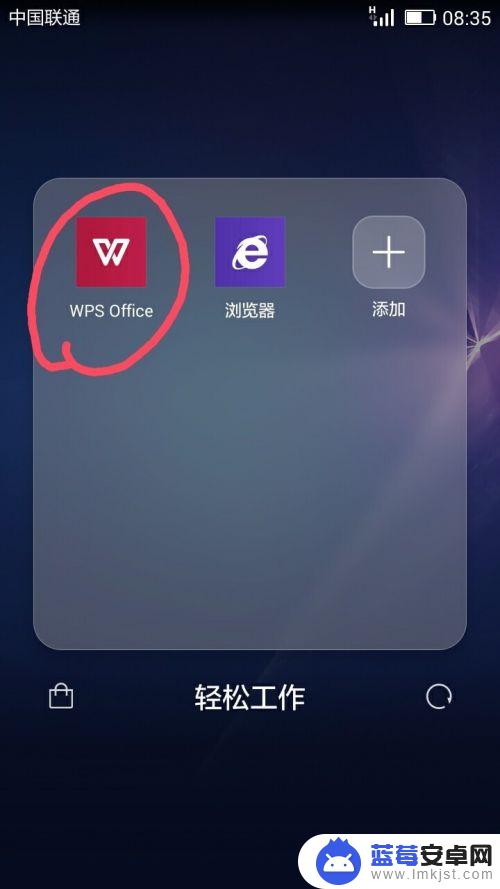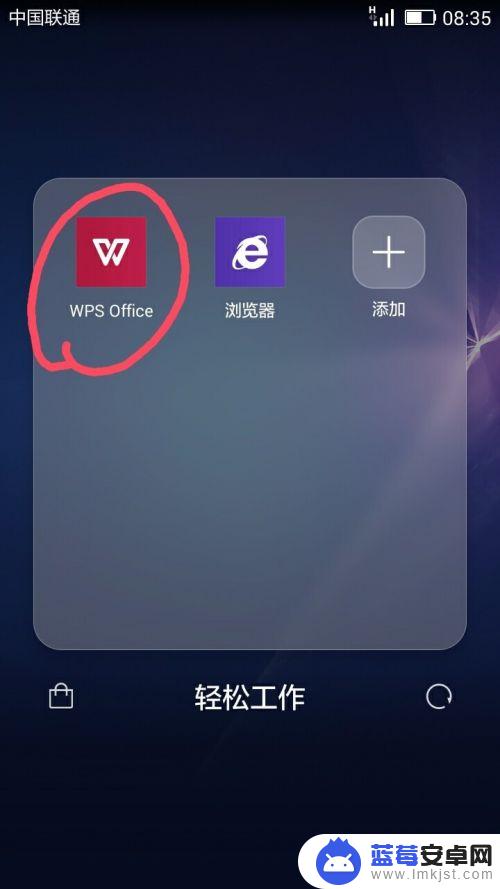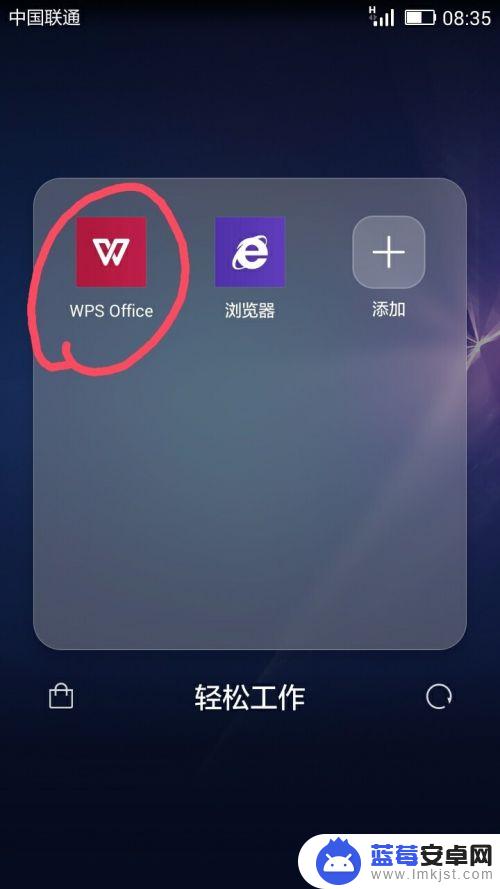在如今信息爆炸的时代,手机已经成为了人们生活中不可或缺的工具之一,除了常见的通讯、社交等功能外,手机还可以帮助我们进行各种办公工作,比如查找Excel表格中的特定信息。无论是在工作中还是学习中,我们经常需要从庞大的数据表格中找到某个特定的数据,而手机上的表格查找功能则为我们提供了方便快捷的解决方案。本文将介绍手机上如何利用Excel表格的查找功能,帮助大家更高效地处理数据,提高工作和学习的效率。
手机怎样在Excel表格中查找特定信息
方法如下:
1.在手机上打开WPS office;
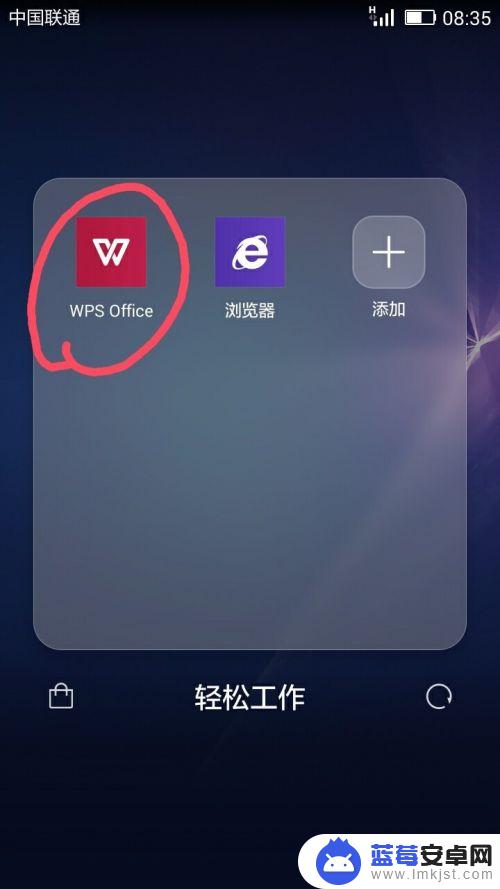
2.在打开WPS office页面中,我们找到存于或下载于手机上的Excel表格文件并点击打开该Excel表格;
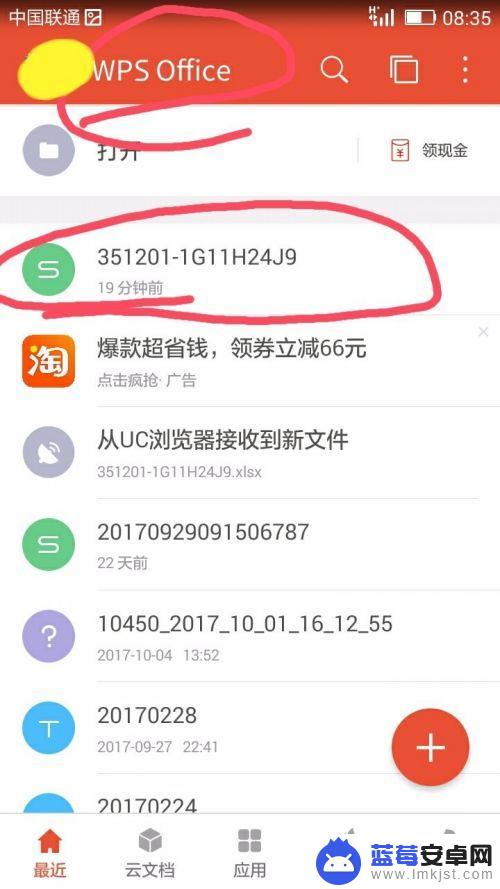
3.此时在打开的表格中我们可以看到有许多内容,我们可以通过手指在屏幕上上下滑动查看更多内容。但如果在庞大的数据中找到我们想要的内容或查找到某个人的信息,一个一个找是不切实际的,那怎么快速找到呢?
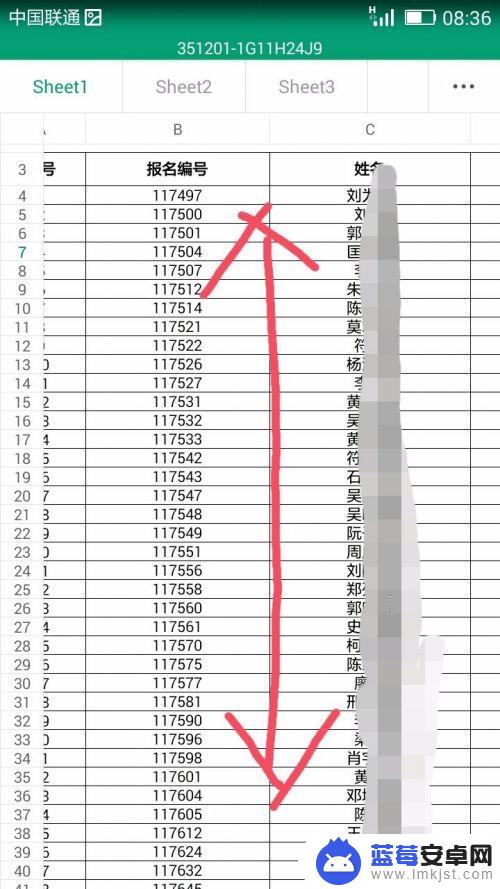
4.在表格中的任意地方用手指轻轻触碰,此时在表格页面下方就会出现几个功能选项。如工具、适应手机、分享和小助手。
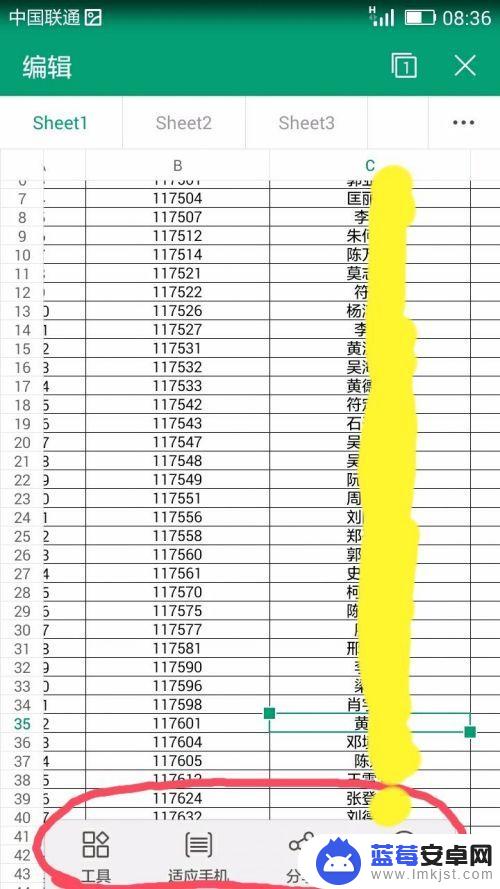
5.在出现的功能选项中,我们选择“工具”选项;
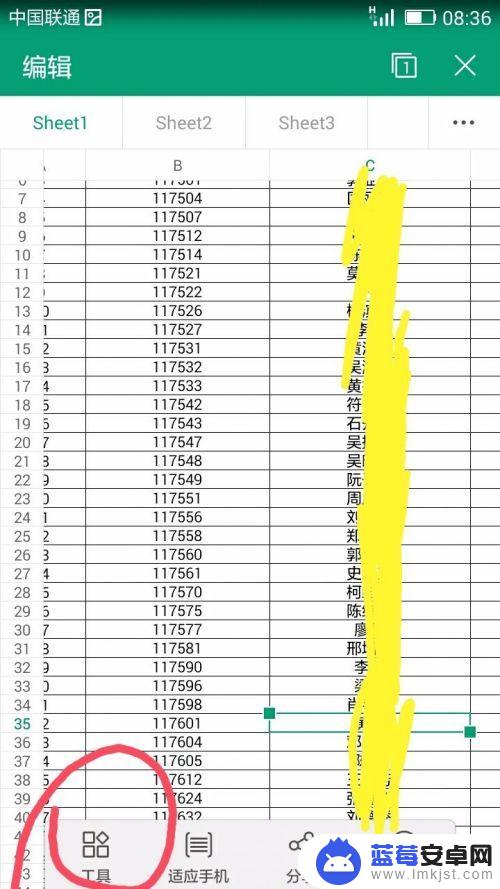
6.这时在表格页面底部会呈现工具中的功能选项,我们在这些功能选项中点击选择“查看”;
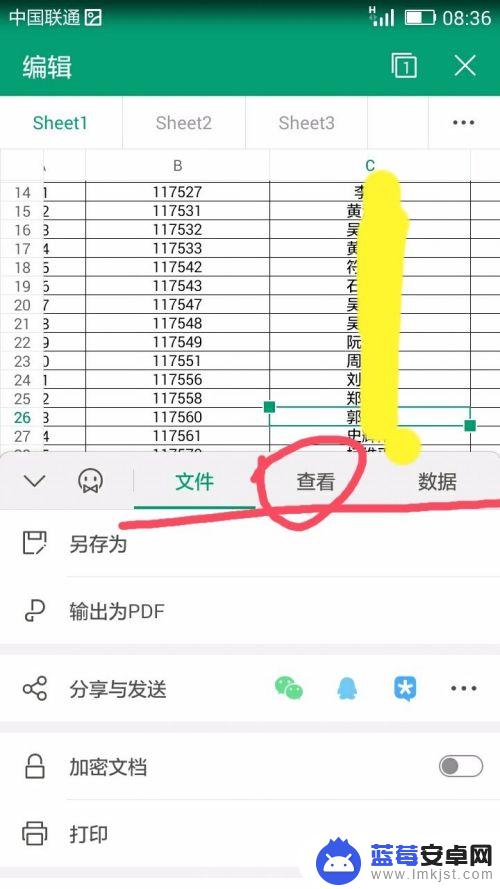
7.这时在“查看”选项下,我们能够看到“查找”选项并点击“查找”;
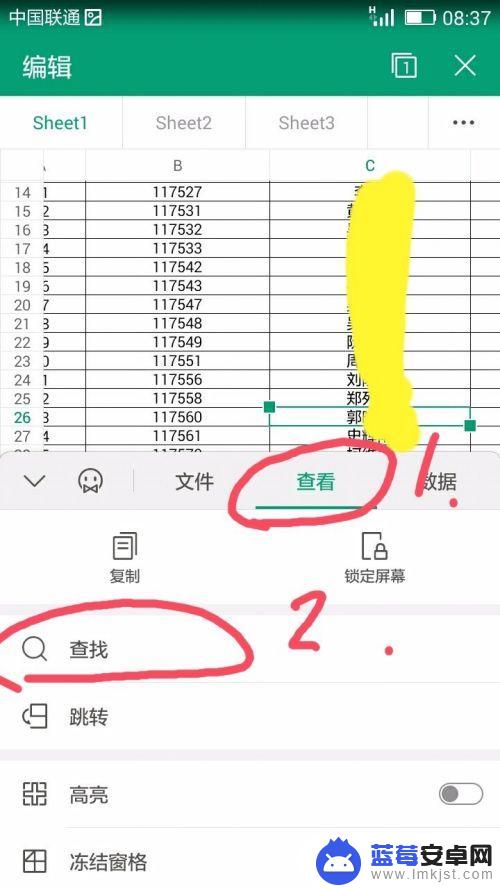
8.此时手机页面中会出现文本框,在文本框中输入我们要查找的内容,如姓名。然后点击文本框后的放大镜图标进行搜索;
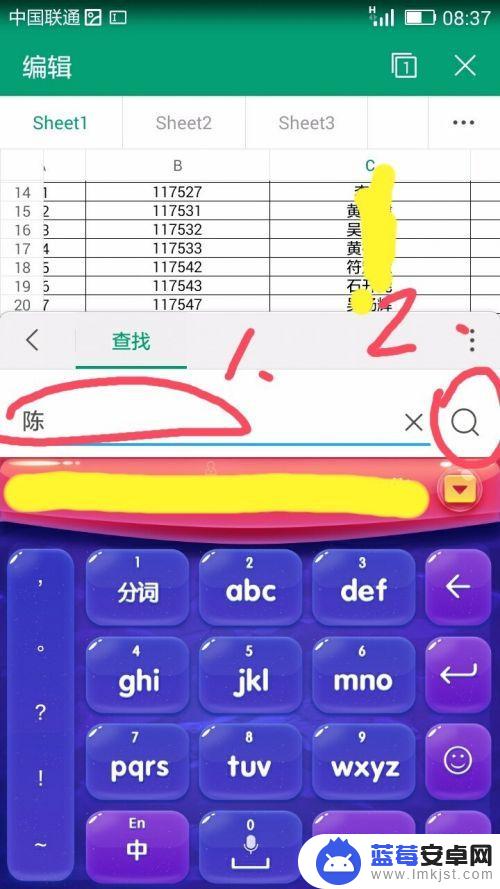
9.很快,我们即可看到我们查找的信息了。
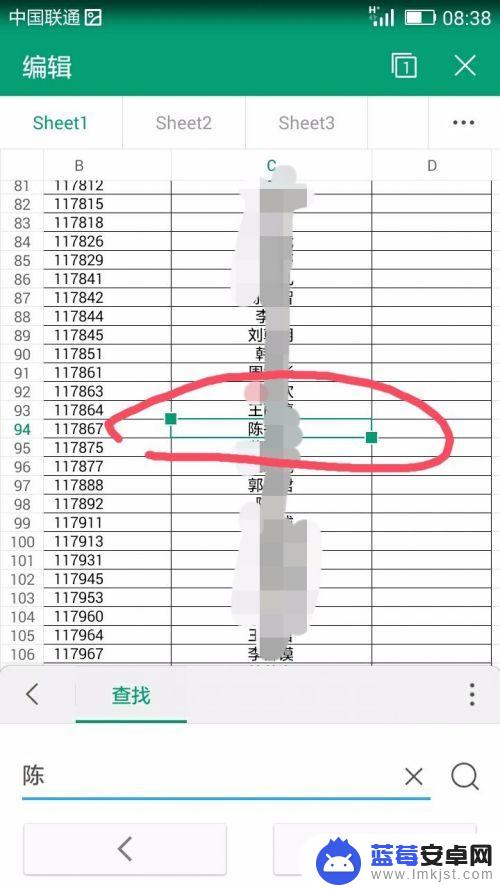
以上就是关于手机上表格如何查找的全部内容,如果有遇到相同情况的用户,可以按照小编的方法来解决。